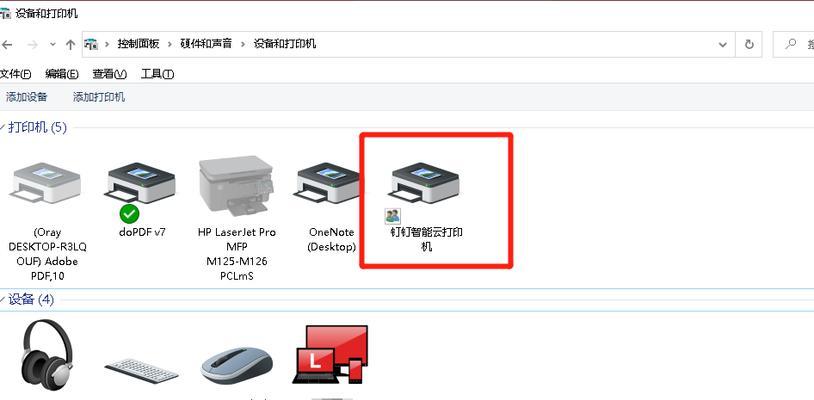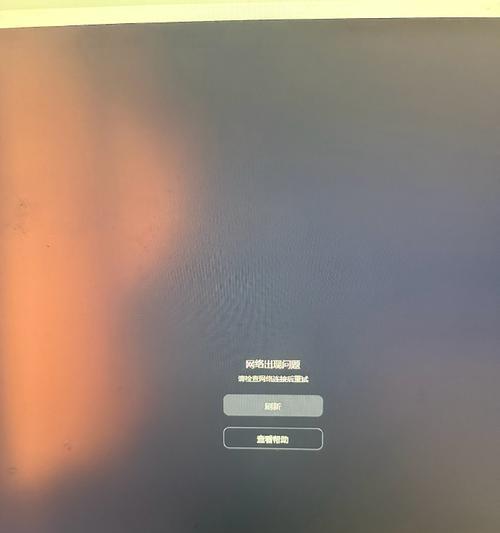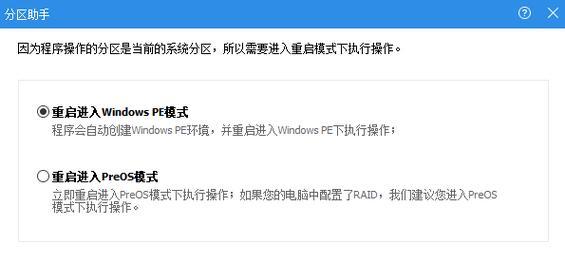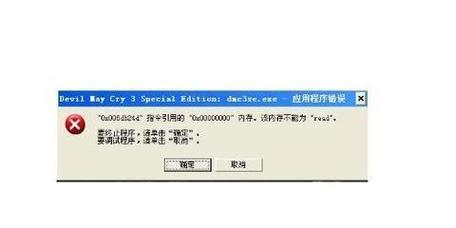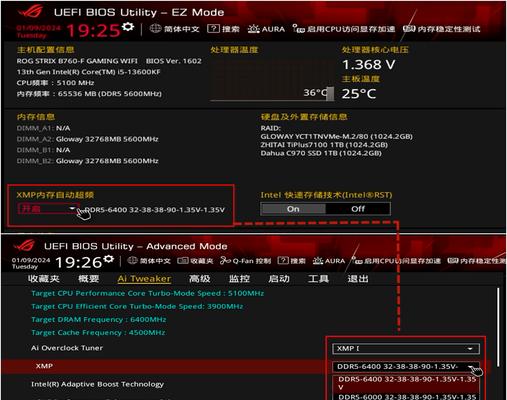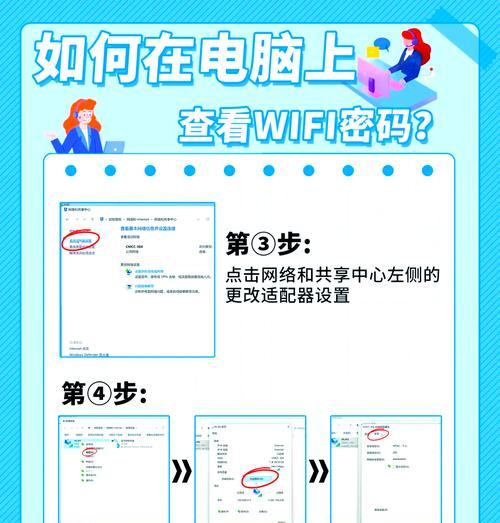在现代办公环境中,多台电脑共享一台打印机已经成为常态。本文将介绍一种简单实用的方法,帮助用户轻松实现两台电脑共享打印机的设置。
1.确保打印机支持网络共享
-检查打印机型号和说明书,确认其支持网络共享功能。
-若不支持,可以考虑购买一个支持网络共享的打印机或者使用第三方软件来实现共享。
2.确定网络连接方式
-确认两台电脑与打印机都连接在同一个局域网中。
-可以通过有线或无线方式连接打印机和电脑,确保网络连接正常。
3.设置打印机共享权限
-在主要使用的电脑上,进入“控制面板”并选择“设备和打印机”。
-找到所需的打印机,右键点击选择“共享”选项。
-设置共享名称和权限,确保其他电脑能够访问。
4.添加网络打印机
-在其他电脑上,进入“控制面板”,选择“设备和打印机”。
-点击“添加打印机”选项,选择“添加网络、蓝牙或无线打印机”。
-在搜索结果中选择共享的打印机,并按照提示完成设置。
5.测试打印
-在共享打印机的电脑上,打开任意文档并选择“打印”。
-确保选择的是共享打印机,并点击“打印”按钮。
-在其他电脑上,查看打印队列是否有新的任务,并确保打印机正常工作。
6.设置默认打印机
-在每台电脑上,进入“控制面板”,选择“设备和打印机”。
-找到共享的打印机,右键点击选择“设为默认打印机”。
-这样可以确保每次打印时自动选择共享打印机。
7.考虑使用打印服务器
-如果你有多台电脑需要共享一个打印机,可以考虑使用专门的打印服务器。
-打印服务器可以提供更稳定的共享打印服务,并方便管理和控制。
8.配置防火墙和安全设置
-确保防火墙设置允许其他电脑访问共享打印机。
-在共享打印机所在电脑上,设置安全选项以限制访问权限。
9.更新打印机驱动程序
-定期检查打印机制造商的官方网站,下载并安装最新的驱动程序。
-更新驱动程序可以确保打印机正常工作,并提供更好的兼容性。
10.解决常见的共享打印机问题
-当出现无法连接、打印速度缓慢或文档丢失等问题时,可以尝试重新设置共享权限或重新安装驱动程序。
11.优化共享打印机的性能
-减少同时连接的电脑数量,以提高共享打印机的性能。
-使用高速网络连接和性能较好的电脑,可以更快地完成打印任务。
12.备份重要的打印设置和驱动程序
-定期备份共享打印机的设置和驱动程序,以防止意外数据丢失。
-这样可以在需要重新设置共享打印机时快速恢复。
13.考虑使用云打印服务
-如果经常需要在多个地方打印文件,可以考虑使用云打印服务。
-云打印服务可以让你通过网络连接打印机,无需共享设置。
14.定期维护打印机和网络
-清理打印机内部,更换耗材,并定期进行维护。
-确保网络连接稳定,更新网络设备的固件和驱动程序。
15.寻求专业帮助
-如果无法解决共享打印机设置问题,可以寻求专业技术支持或咨询打印机制造商。
通过以上简单实用的共享打印机设置方法,用户可以方便地实现两台电脑共享一台打印机,并提高办公效率。记得定期维护打印机和网络,以确保打印机正常工作。